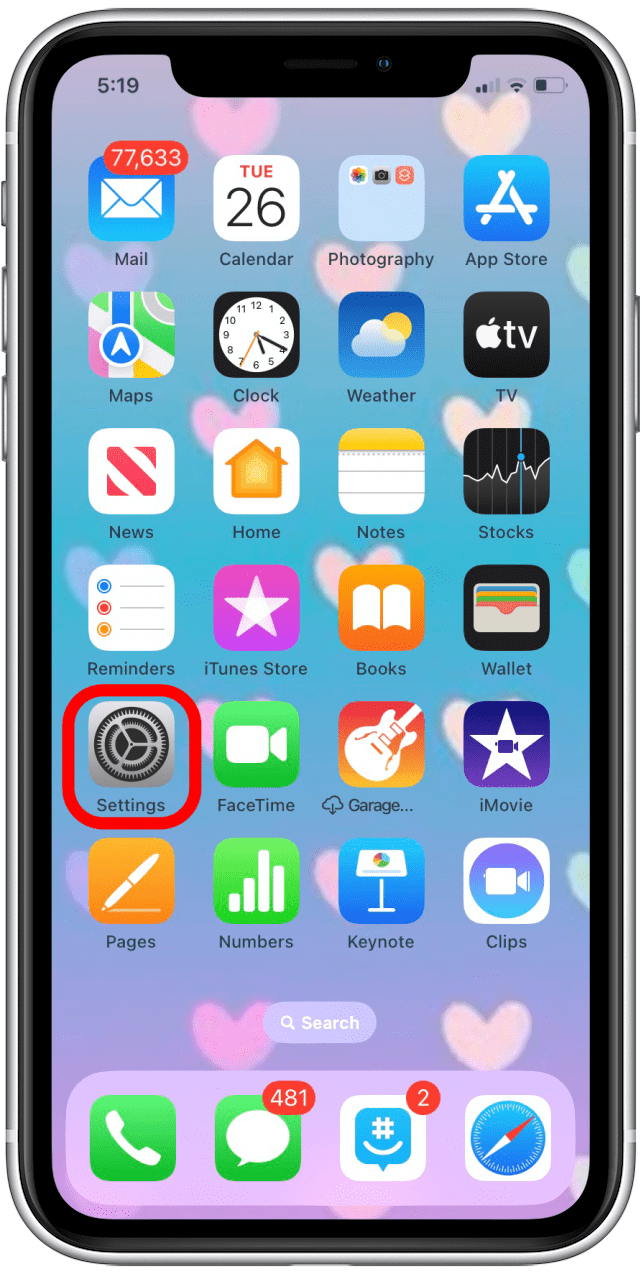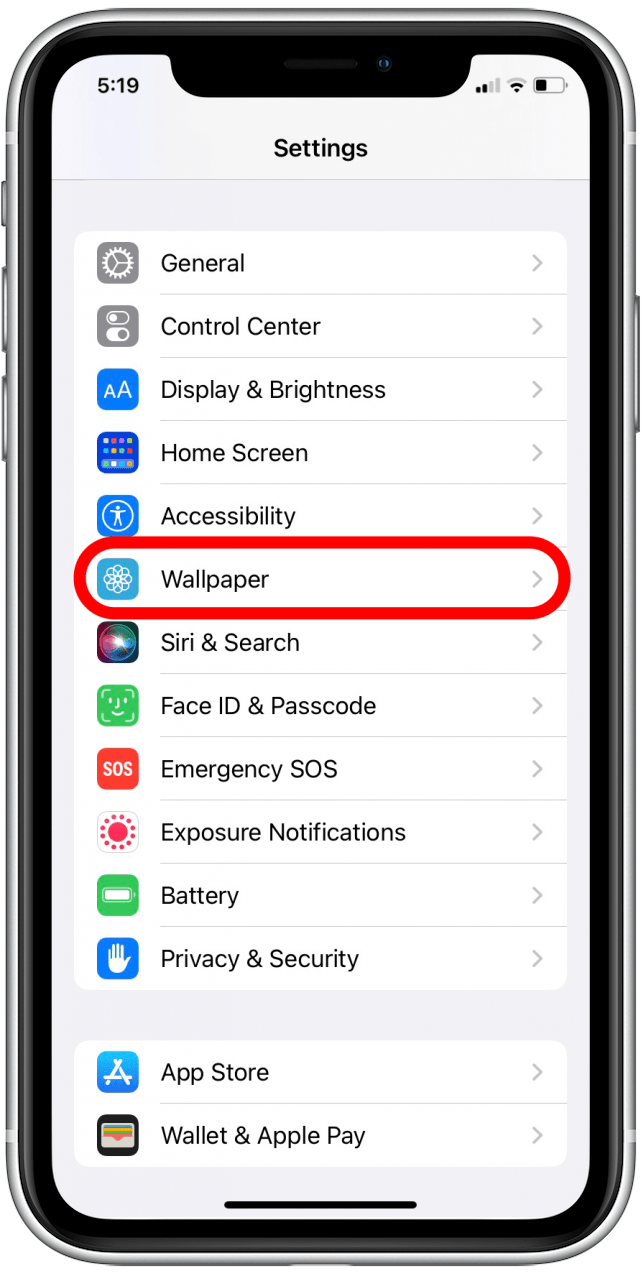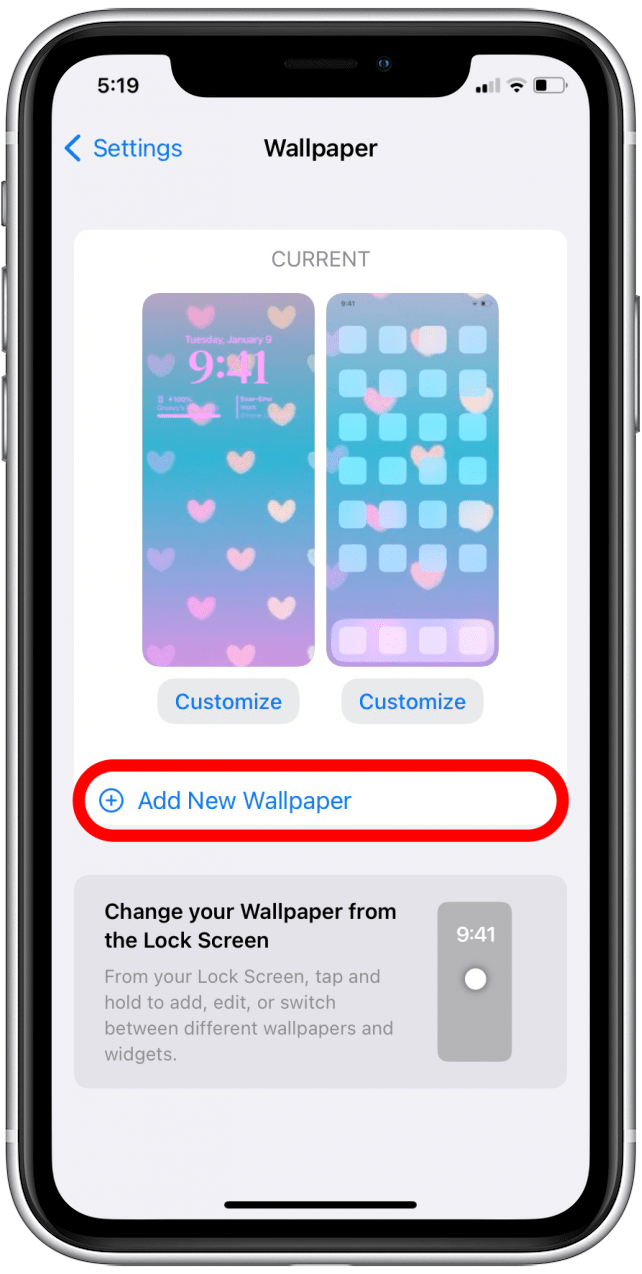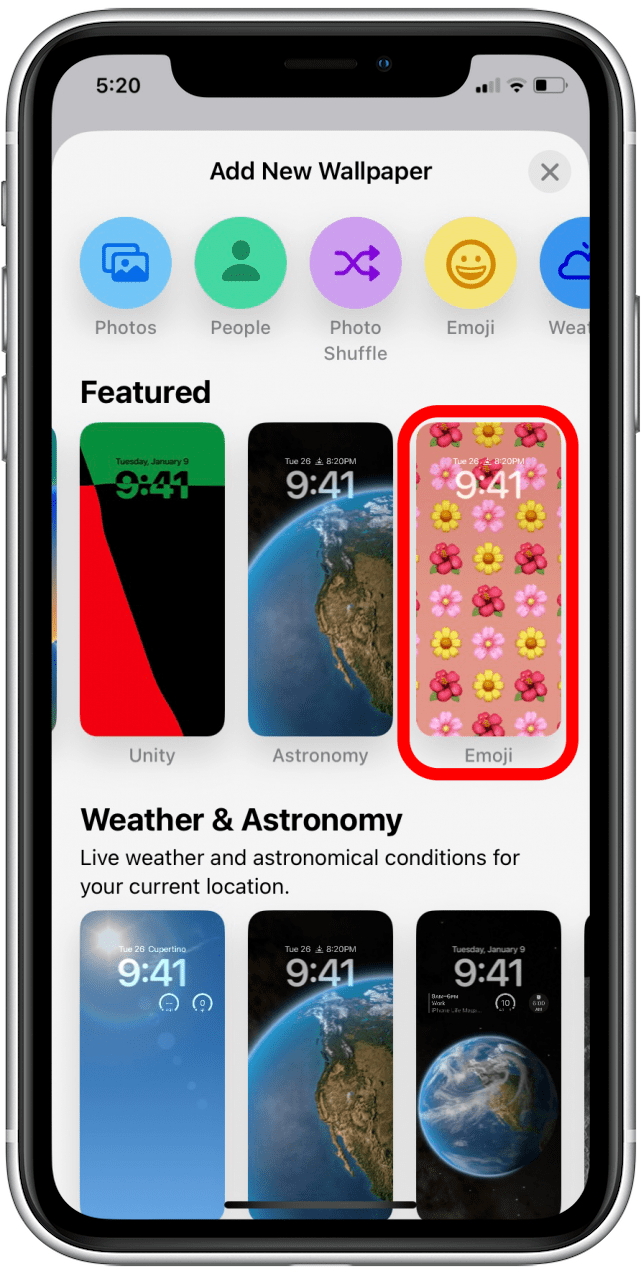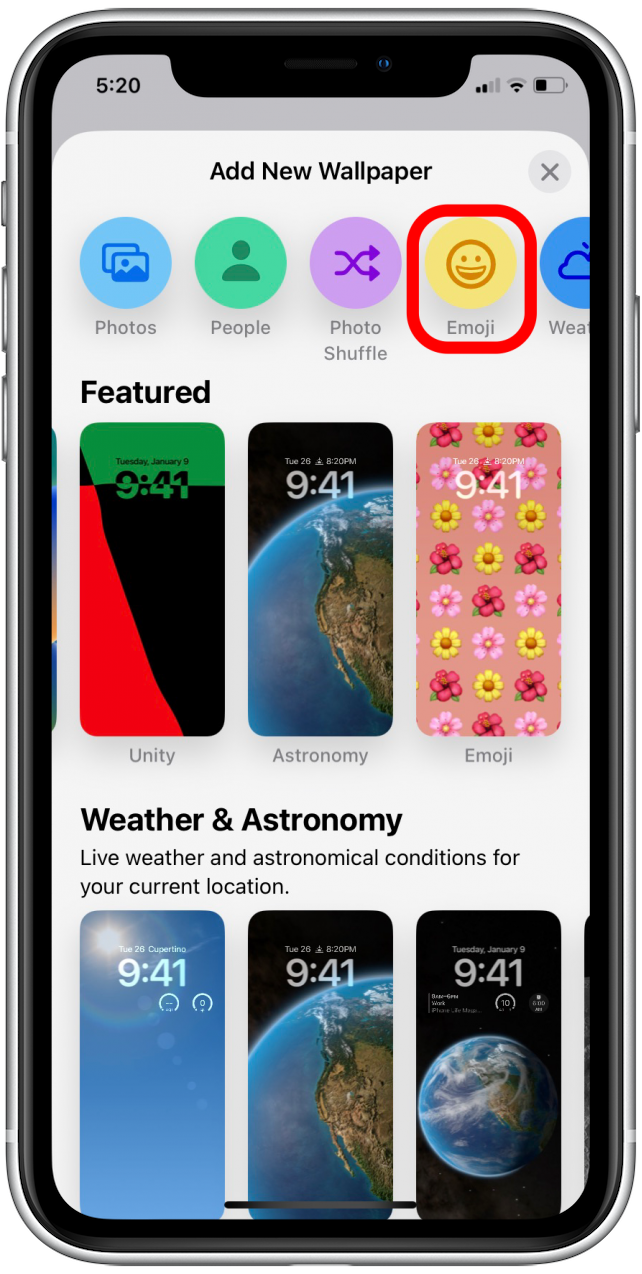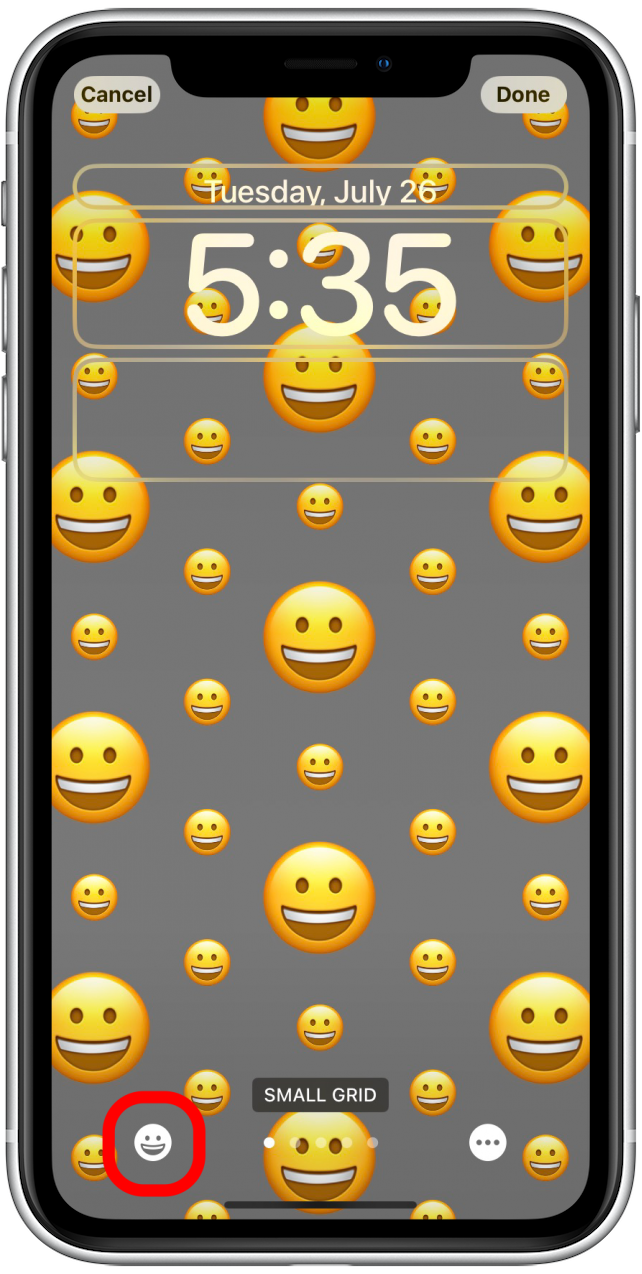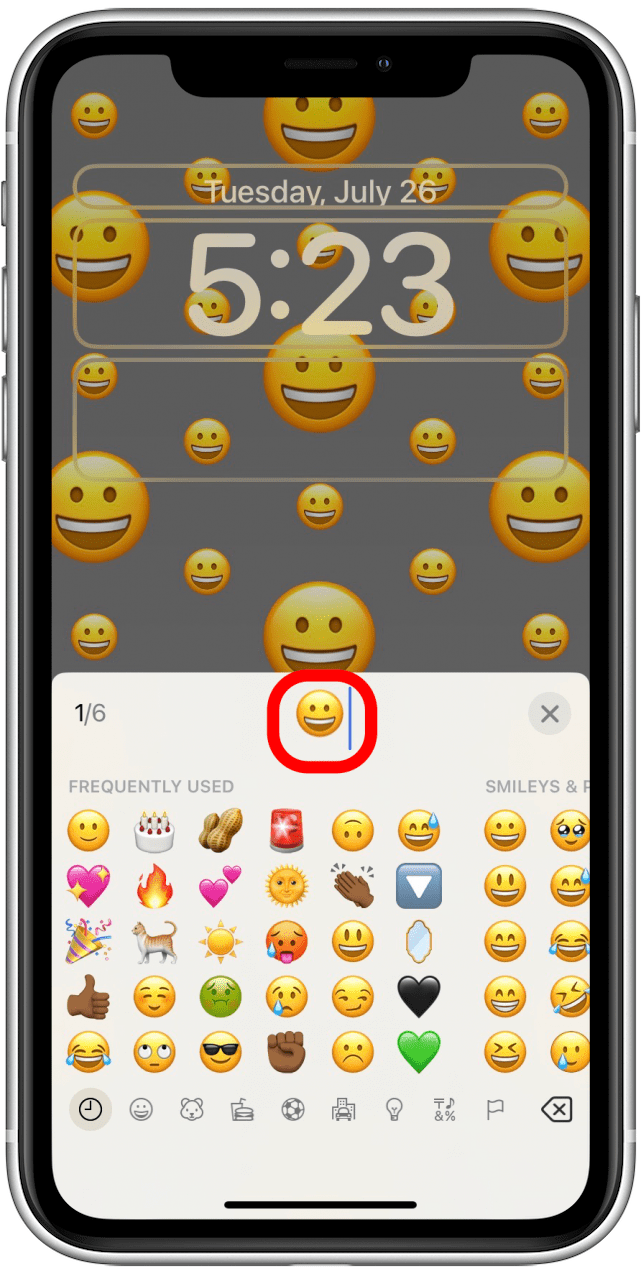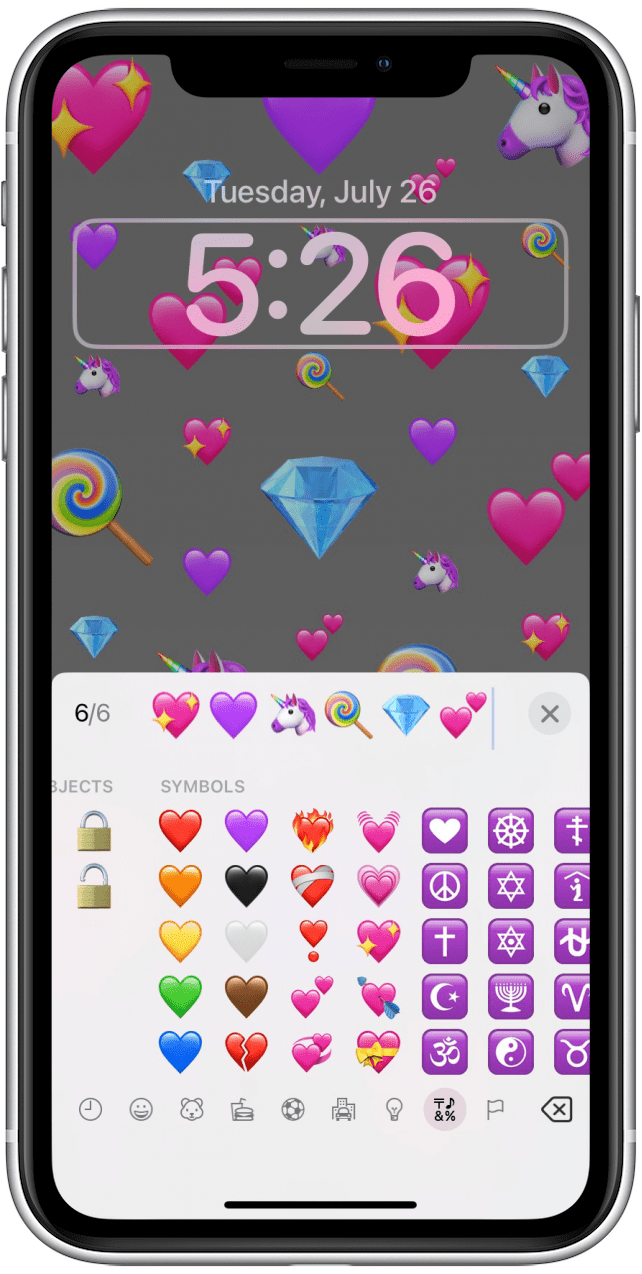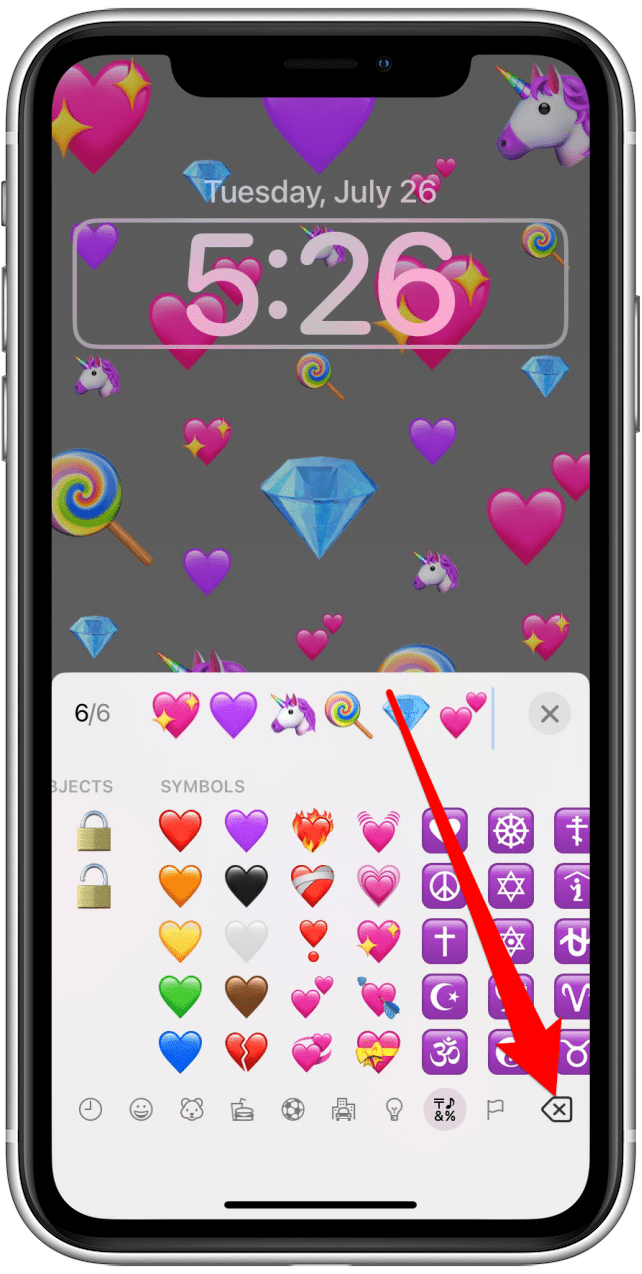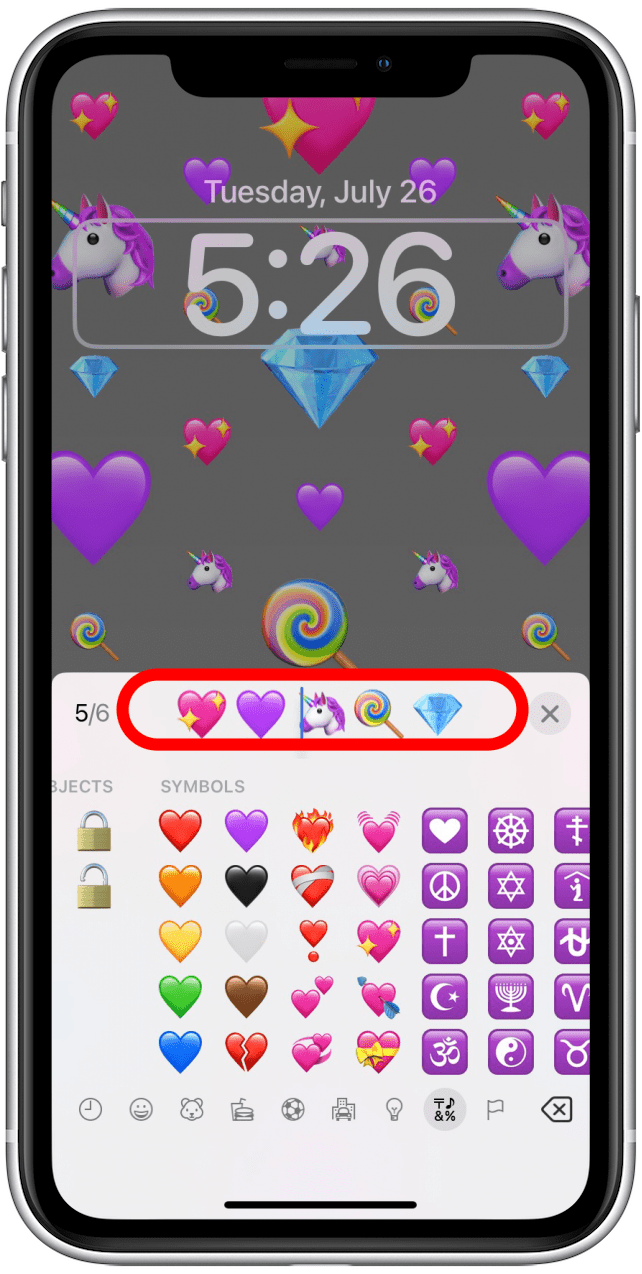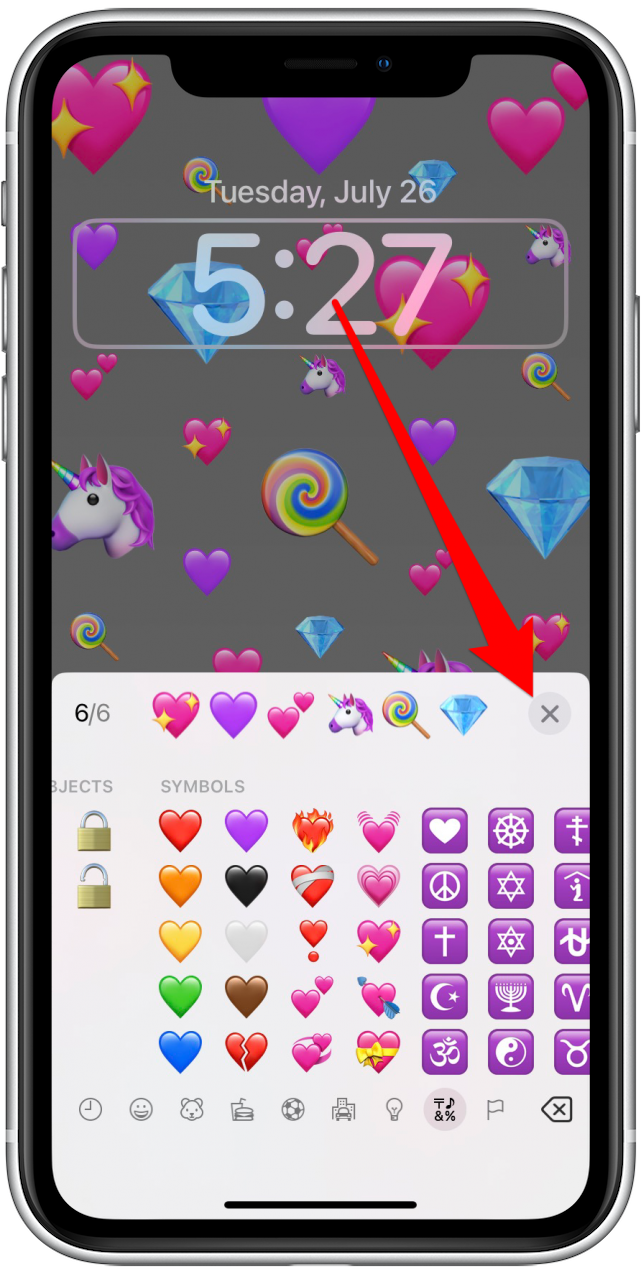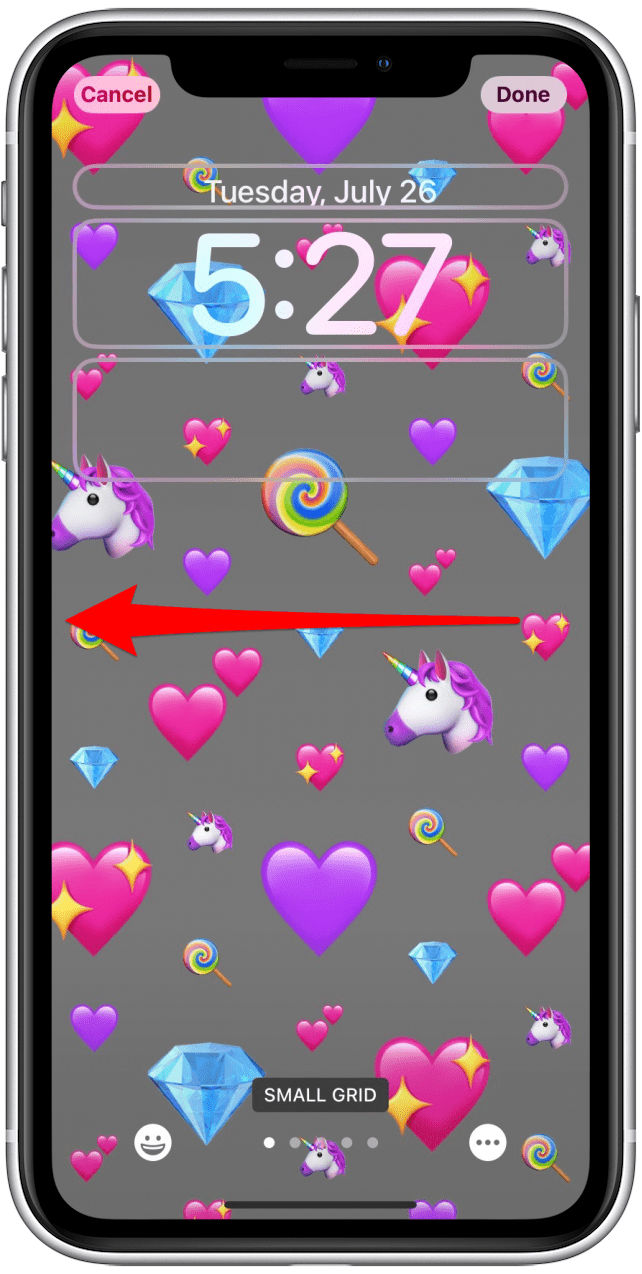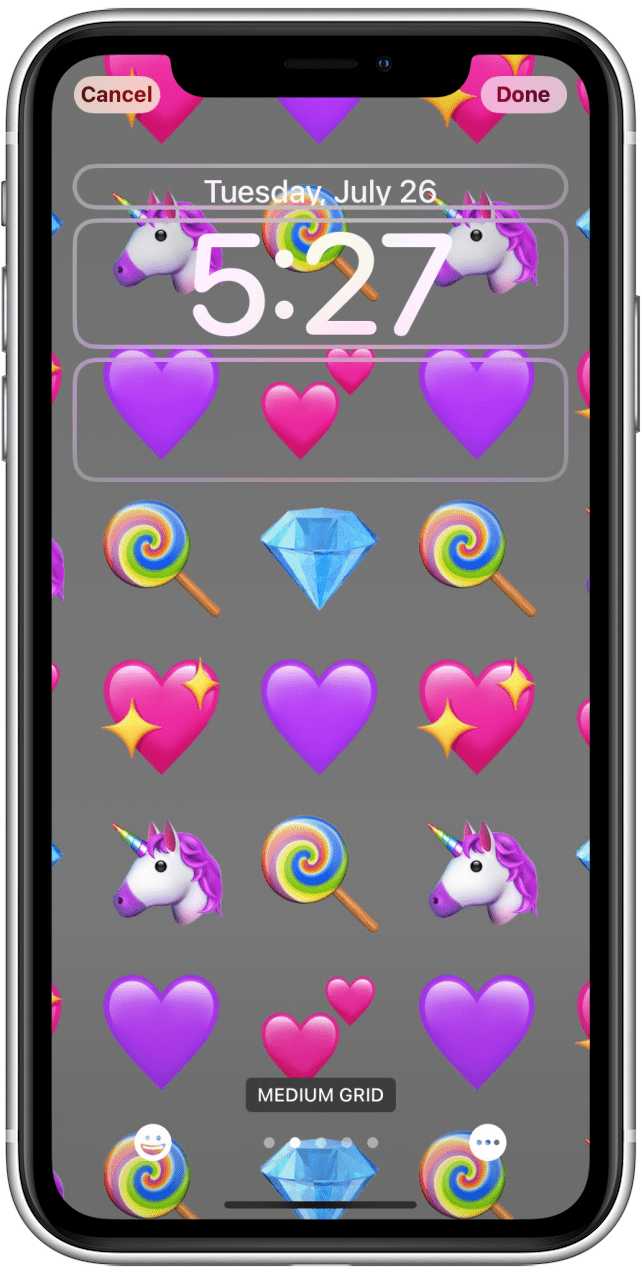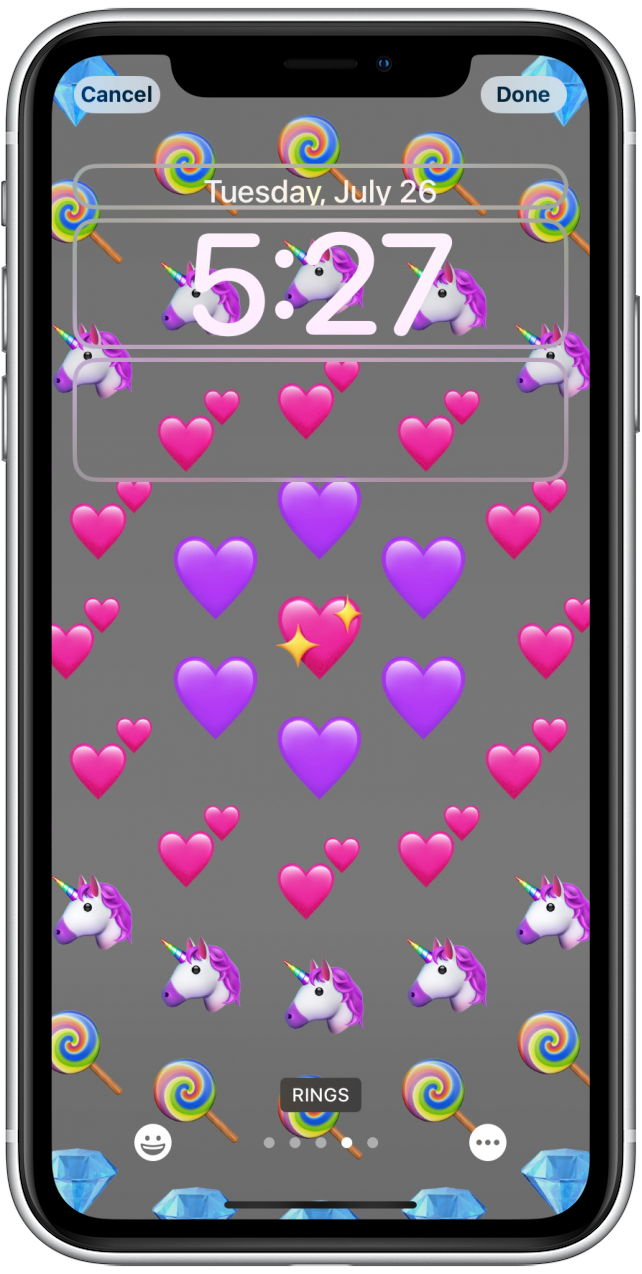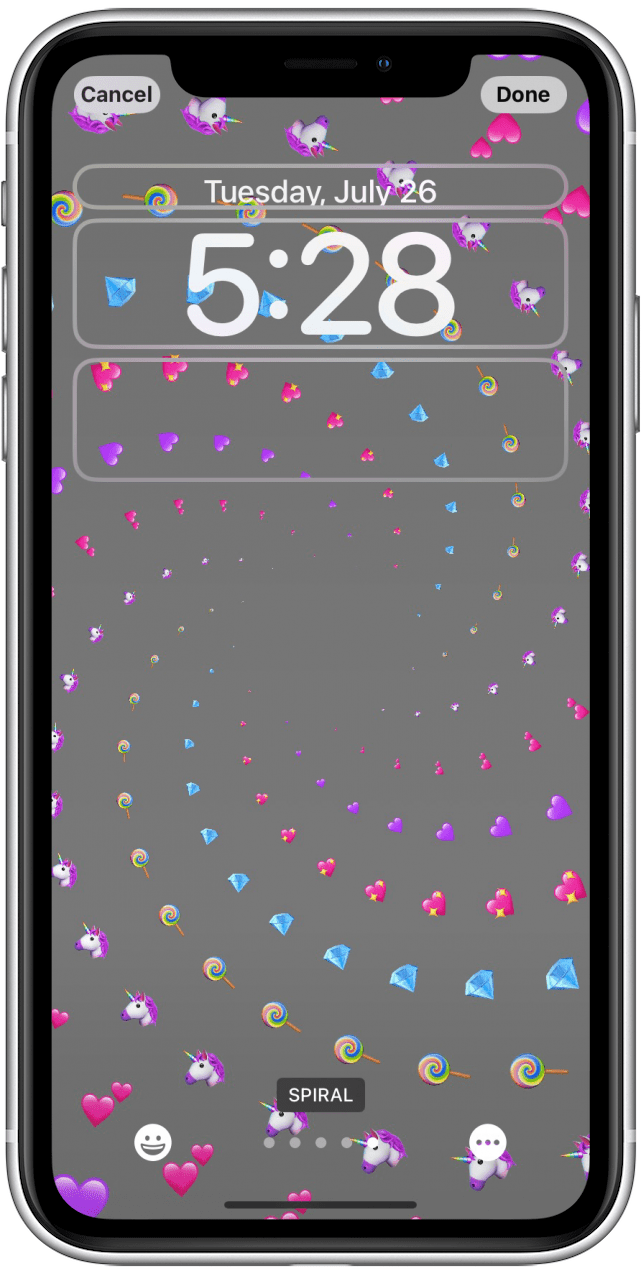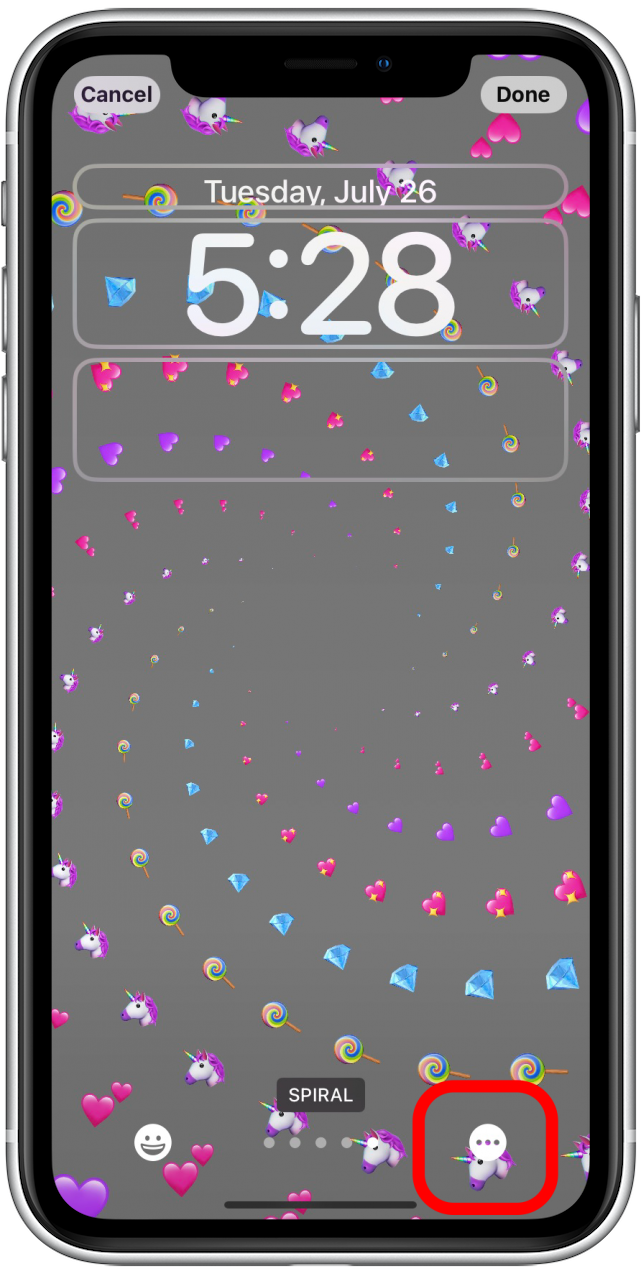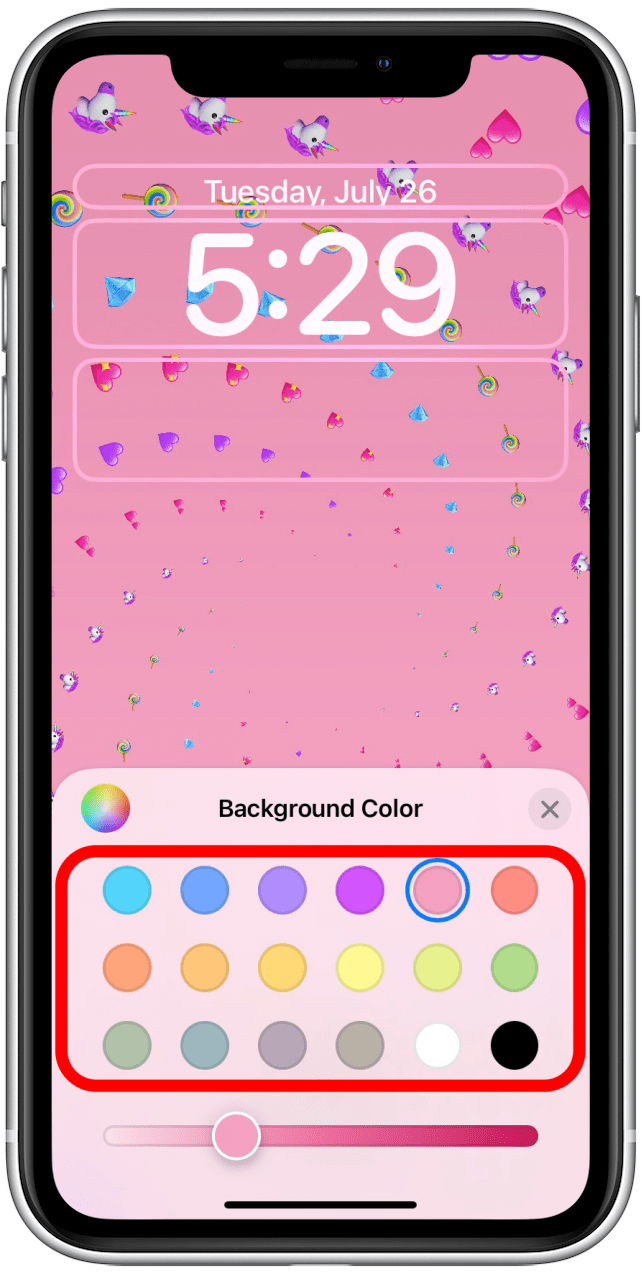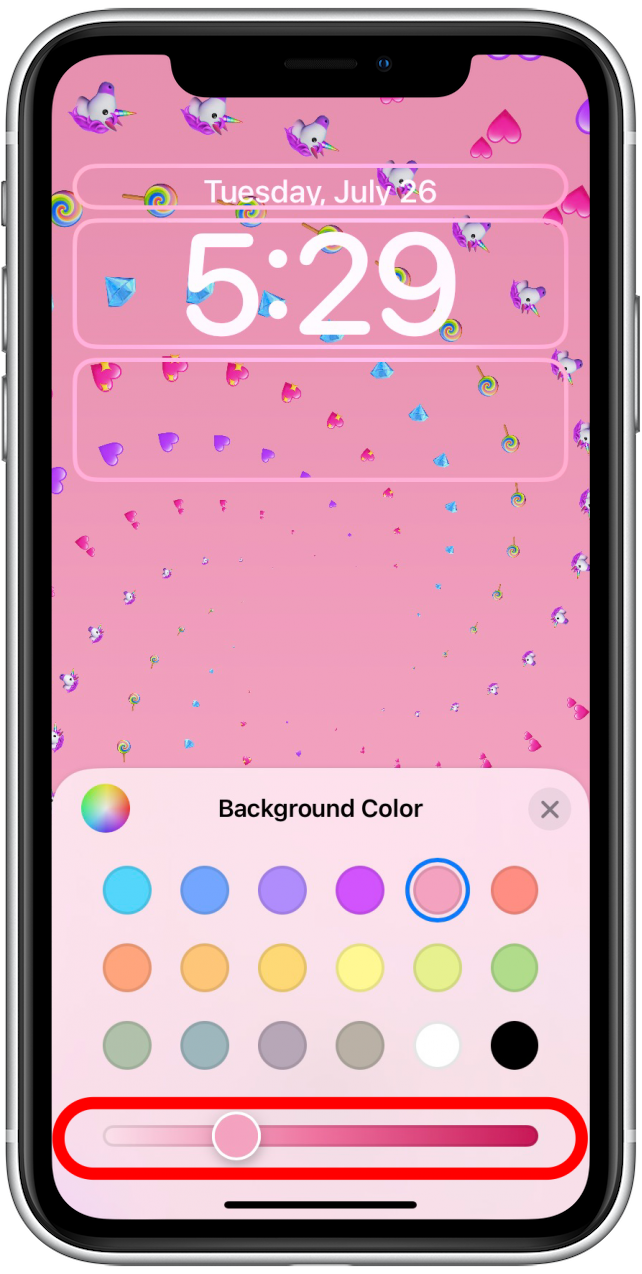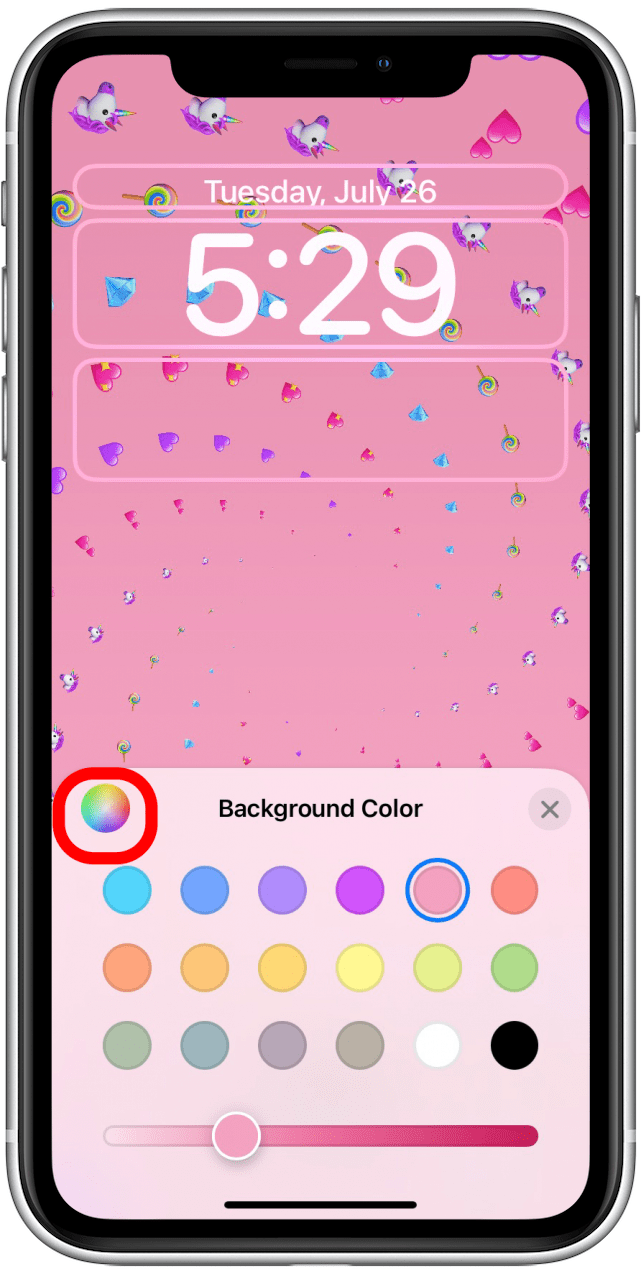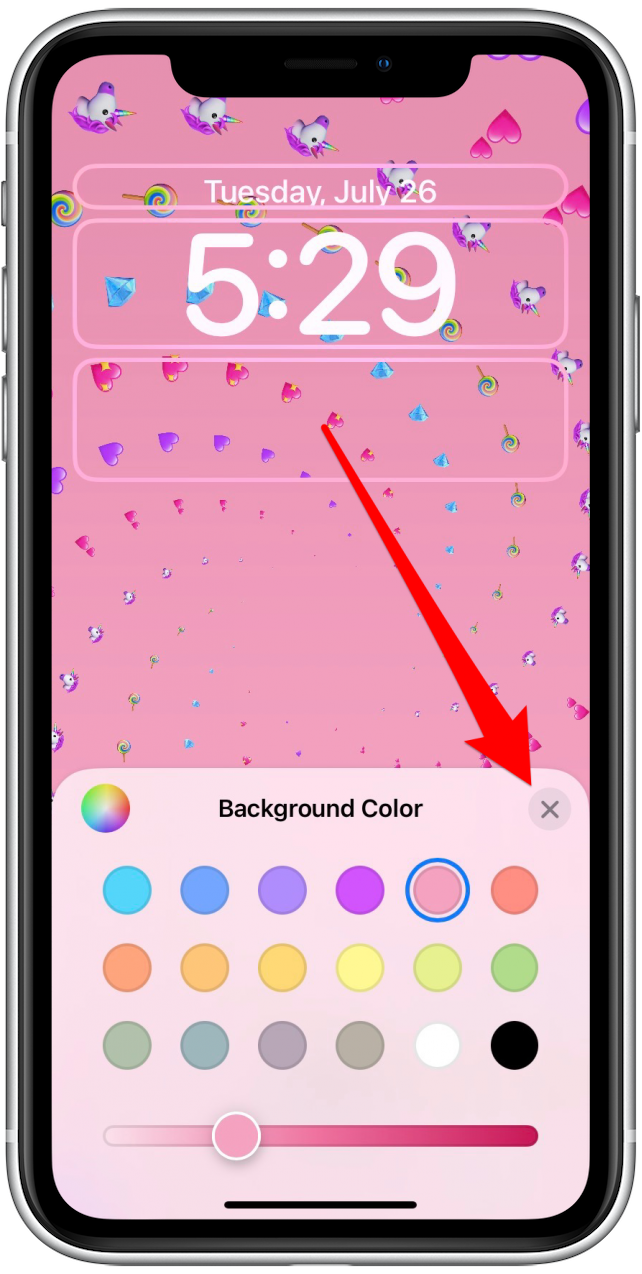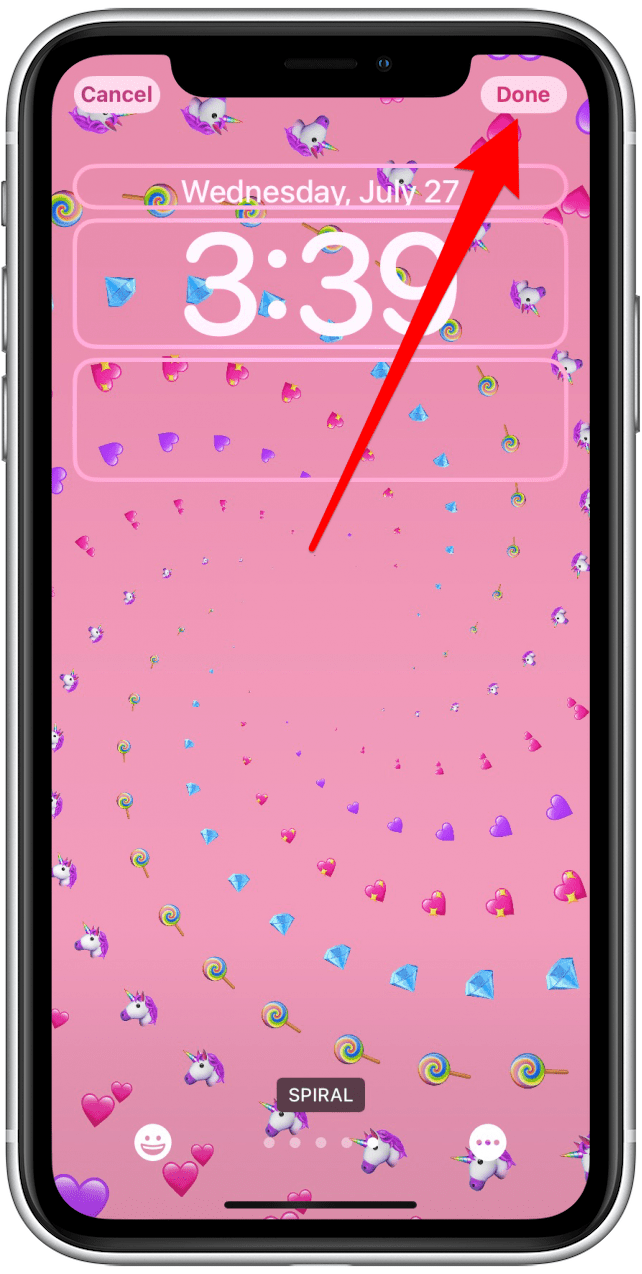iOS 16, el próximo sistema operativo de Apple, tiene características geniales, y una de ellas es la personalización de la pantalla de bloqueo con emojis. ¡Así es! iOS 16 le permitirá personalizar su pantalla de bloqueo agregando sus emojis favoritos. Le mostraremos cómo usar esta función divertida.
Artículo relacionado: Cómo apagar los emojis automáticos en el texto del iPhone Mensajes
Cómo personalizar su propia pantalla de bloqueo de emoji
Pensé que esta sería una pantalla de bloqueo truco que nunca usaría, pero terminé enamorándome de ella. Es muy divertido experimentar con sus emojis favoritos o incluso más usados para crear una pantalla de bloqueo única que pueda ayudar a expresar o evocar ciertos estados de ánimo. Si está planeando unas vacaciones tropicales, por ejemplo, cree uno con aviones, palmeras, flores de hibisco, surfistas y olas. ¡Mi truco favorito es incluir varios de los mismos emojis para crear un efecto divertido!
- Vaya a Configuración .
- Toque Wallpaper .
- Toque Agregue el fondo de pantalla nuevo .
- Asegúrese de seleccionar una opción de emoji de pre-establecimiento o toque el icono emoji .
- Toque el icono emoji en la parte inferior izquierda de su pantalla.
- Aquí puedes ver la selección actual. Puede seleccionar hasta seis, y puede haber repeticiones para crear el efecto deseado. También puede usar solo uno una vez si lo prefiere.
- Seleccione los emojis que desea usar tocándolos como lo haría si enviara un mensaje de texto.
- Si desea eliminar uno, toque backspace .
- También puede aprovechar el campo de tipificación para ingresar un nuevo emoji entre los seleccionados previamente o para eliminar uno.
- A medida que agrega o elimine los emojis, verá que los cambios aparecen en el fondo.
- Toque x o el fondo cuando esté satisfecho con sus opciones de emoji.
- Deslice el centro de la pantalla para ver diferentes opciones de configuración. El valor predeterminado es la cuadrícula pequeña.

- Luego está la cuadrícula media.
- La siguiente es grande cuadrícula.
- También hay uno llamado anillos.
- Finalmente, hay espiral.
- En cualquier configuración, puede tocar el icono más .
- Toque fondo .
- Aquí puede elegir una de las 18 opciones de color.
- Puede mover el control deslizante para hacer que el color de fondo sea más claro o más oscuro.
- También puede tocar el círculo Rainbow para acceder a una selección de color más avanzada.
- Toque x o el fondo cuando esté satisfecho con su elección de fondo.

- Toque hecho .

Para obtener más información sobre todas las configuraciones aquí, haga referencia a los pasos bajo cómo cambiar la fuente y el color de su pantalla de bloqueo.